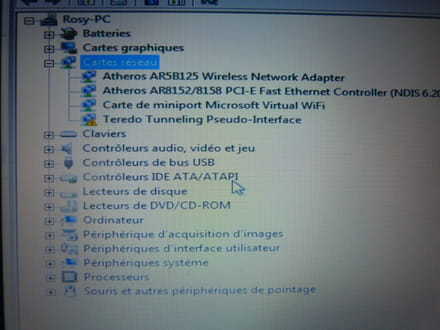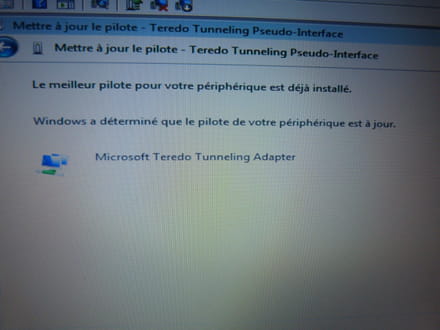PC plus de connection réseau et PC qui rame
vienne86350
Messages postés
7
Statut
Membre
-
vienne86350 Messages postés 7 Statut Membre -
vienne86350 Messages postés 7 Statut Membre -
Bonjour à tous et à toutes,
Je ne suis pas experte en informatique mais je peux faire des manipulations basiques ou plus difficiles si on m'explique avec détail !!!
Voilà mon problème, j'ai 2 PC portable à la maison branché en wifi sur ma box Orange.
Le portable ACER avec windows 7 edition familiale premium (acheté d'occasion il y a + de 6mois sans garantie) a un gros Bug
Au début de son achat j'ai remarqué qu'il m'était impossible de faire les mises à jour (toujours 6 à 8 echecs sur 10) mais cela n'empechait pas son utilisation (parfois plus rapide que mon pc tout neuf). Il y a 2 semaines j'avais remarqué que les connexions réseau (affichage des pages WEB chargement des pages ...) étaient très longues à se faire mais désormais il ne veut plus se connecter au réseau. Depuis quelques jours je l'utilise en mode sans echec avec prise en charge réseau et cela fonctionne bien. Mais comme mes accès sont limités en mode sans echec je n'arrive pas à comprendre son problème.
Au début j'ai tenté une restauration système a une date antérieur (cela m'était déjà arrivé avec lui) mais il a refusé et m'indique ECHEC restauration.
Lorsqu'il tentait une connexion a internet les pages demandés m'affichait un message du genre problème DNS serveur ...
Depuis l'utilisation en mode sans echec si je repasse en mode normal même mes documents ne veulent plus s'ouvrir ou alors avec une lenteur incroyable. Même les paramètres sont très long à s'ouvrir voir impossible à ouvrir.
Je ne comprend pas son problème
Au début j'utilisait Google chrome (avec firefox en secours) mais aucun des 2 ne fonctionnait quand même. J'ai difficilement réussi à supprimer google chrome pour voir si c'était un bug mais impossible à re-télécharger après.
Si quelqu'un peu m'aider cela me serait d'un grand secours car ce portable était destiné à l'utilisation scolaire de mes enfants.
Merci à tous de vos retour !!!
Vienne 86350
Je ne suis pas experte en informatique mais je peux faire des manipulations basiques ou plus difficiles si on m'explique avec détail !!!
Voilà mon problème, j'ai 2 PC portable à la maison branché en wifi sur ma box Orange.
Le portable ACER avec windows 7 edition familiale premium (acheté d'occasion il y a + de 6mois sans garantie) a un gros Bug
Au début de son achat j'ai remarqué qu'il m'était impossible de faire les mises à jour (toujours 6 à 8 echecs sur 10) mais cela n'empechait pas son utilisation (parfois plus rapide que mon pc tout neuf). Il y a 2 semaines j'avais remarqué que les connexions réseau (affichage des pages WEB chargement des pages ...) étaient très longues à se faire mais désormais il ne veut plus se connecter au réseau. Depuis quelques jours je l'utilise en mode sans echec avec prise en charge réseau et cela fonctionne bien. Mais comme mes accès sont limités en mode sans echec je n'arrive pas à comprendre son problème.
Au début j'ai tenté une restauration système a une date antérieur (cela m'était déjà arrivé avec lui) mais il a refusé et m'indique ECHEC restauration.
Lorsqu'il tentait une connexion a internet les pages demandés m'affichait un message du genre problème DNS serveur ...
Depuis l'utilisation en mode sans echec si je repasse en mode normal même mes documents ne veulent plus s'ouvrir ou alors avec une lenteur incroyable. Même les paramètres sont très long à s'ouvrir voir impossible à ouvrir.
Je ne comprend pas son problème
Au début j'utilisait Google chrome (avec firefox en secours) mais aucun des 2 ne fonctionnait quand même. J'ai difficilement réussi à supprimer google chrome pour voir si c'était un bug mais impossible à re-télécharger après.
Si quelqu'un peu m'aider cela me serait d'un grand secours car ce portable était destiné à l'utilisation scolaire de mes enfants.
Merci à tous de vos retour !!!
Vienne 86350
A voir également:
- PC plus de connection réseau et PC qui rame
- Pc qui rame - Guide
- Reinitialiser pc - Guide
- Downloader for pc - Télécharger - Téléchargement & Transfert
- Plus de son sur mon pc - Guide
- Forcer demarrage pc - Guide
10 réponses

quentin2121
Messages postés
9474
Date d'inscription
Statut
Membre
Dernière intervention
Ambassadeur
1 258
Bonjour,
Pouvez-vous poster une capture d'écran du gestionnaire de périphériques, onglet carte réseau, pour que l'on voie s'il y a un souci ?
Pouvez-vous poster une capture d'écran du gestionnaire de périphériques, onglet carte réseau, pour que l'on voie s'il y a un souci ?
Bonjour, pour info, lors d'une manipulation suivi sur le net j'ai supprimé avast firewall de cet onglet. J'ai essayé de regler le problème pour le triangle jaune mais là je ne sais pas faire

bonjour,
je vois que dans le gestionnaire de périphériques, vous avez un point d'exclamation jaune. autrement dit, soit vous avez un conflit avec de périphérique. soit le pilote n'est pas à jours.
je vous mets ce liens pour que vous compreniez à quoi sert ce périphérique :
https://www.commentcamarche.net/faq/40894-teredo-tunneling-pseudo-interface-driver-pilote-c-est-quoi
ensuite, à l'aide d'un autre pc avec connexion internet , allez sur ce site
une fois sur la page, vous devez cliquez sur le lien pour télécharger le pilote (driver) comme indiqué sur l'image ci dessous ( voir l'encadrement en rouge avec la flèche de la même couleur )
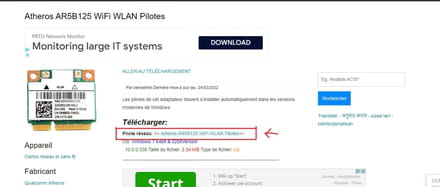
(image 1)
télécharger donc le pilote avec la méthode reprise ci dessus , une fois fait, à l'aide d'une clé USB, allez dans le répertoire téléchargements ou download et faite un copier/coller vers la clé USB
une fois téléchargé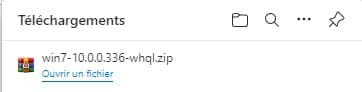
retournez sur le pc qui vous pose un problème démarrer le retourner dans le gestionnaire des périphériques,
sélectionner le périphérique de votre carte réseau voir exemple ici
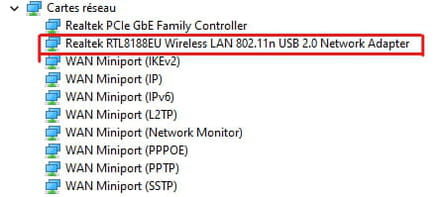
(image 2)
Faite un click droit dessus un menu contextuel apparait avec des options , choisissez mettre à jours comme ci dessous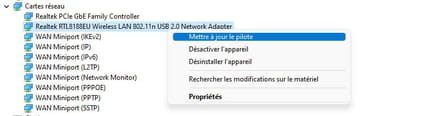
(image 3)
Ensuite vous devrez avoir une fenêtre comme celle-ci et vous devez choisir, non pas la première option , mais la deuxième
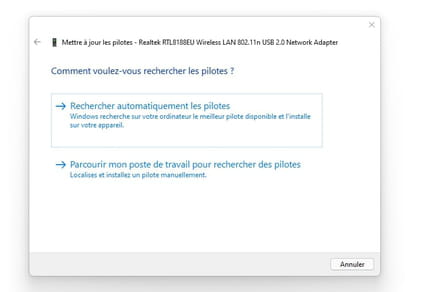
( image 4)
en faisant ce choix, vous aurez une nouvelle fenêtre :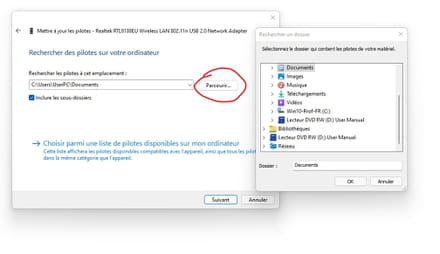
(image 5)
Comme sur celle-ci vous devez choisir le bouton parcourir qui vous ouvre une fenêtre contextuel déroulante, où vous devez aller choisir le lecteur de la clé USB ( souvent la lettre E:\ ) il ne vous reste plus alors que de sélectionner le fichier ou le dossier dans lequel se trouve le fichier précédemment télécharger ( win 7 -10.0.0.336-whql.zip ).
si cela ne fonctionne pas, transférer le fichier du pilote de la clé usb sur votre bureau et décompressez le dans nouveau dossier de votre choix sur le bureau . quand on vous demandera lors du choix de l'emplacement du fichier, voir image 5
aller dans le dossier précédemment créé dans mon exemple sur le bureau et choisissez le et valider par OK.
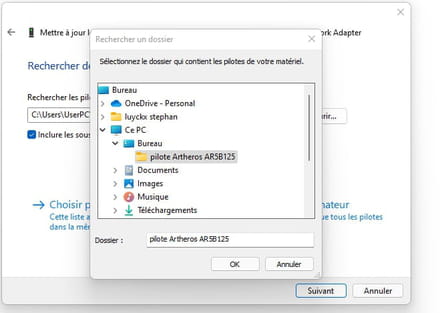
je vois que dans le gestionnaire de périphériques, vous avez un point d'exclamation jaune. autrement dit, soit vous avez un conflit avec de périphérique. soit le pilote n'est pas à jours.
je vous mets ce liens pour que vous compreniez à quoi sert ce périphérique :
https://www.commentcamarche.net/faq/40894-teredo-tunneling-pseudo-interface-driver-pilote-c-est-quoi
ensuite, à l'aide d'un autre pc avec connexion internet , allez sur ce site
une fois sur la page, vous devez cliquez sur le lien pour télécharger le pilote (driver) comme indiqué sur l'image ci dessous ( voir l'encadrement en rouge avec la flèche de la même couleur )
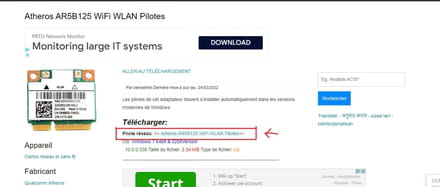
(image 1)
télécharger donc le pilote avec la méthode reprise ci dessus , une fois fait, à l'aide d'une clé USB, allez dans le répertoire téléchargements ou download et faite un copier/coller vers la clé USB
une fois téléchargé
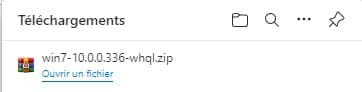
retournez sur le pc qui vous pose un problème démarrer le retourner dans le gestionnaire des périphériques,
sélectionner le périphérique de votre carte réseau voir exemple ici
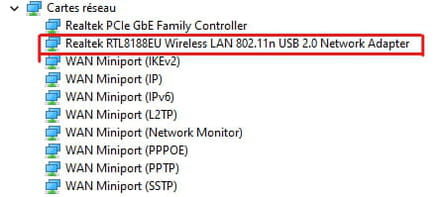
(image 2)
Faite un click droit dessus un menu contextuel apparait avec des options , choisissez mettre à jours comme ci dessous
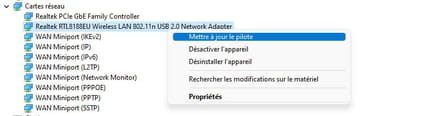
(image 3)
Ensuite vous devrez avoir une fenêtre comme celle-ci et vous devez choisir, non pas la première option , mais la deuxième
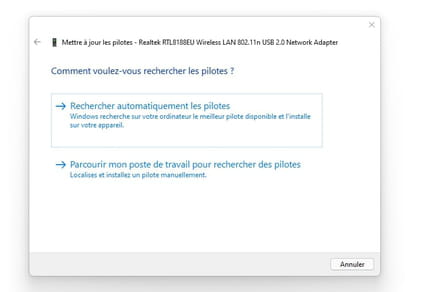
( image 4)
en faisant ce choix, vous aurez une nouvelle fenêtre :
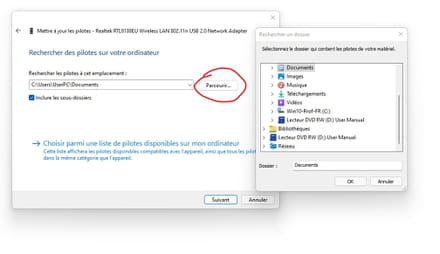
(image 5)
Comme sur celle-ci vous devez choisir le bouton parcourir qui vous ouvre une fenêtre contextuel déroulante, où vous devez aller choisir le lecteur de la clé USB ( souvent la lettre E:\ ) il ne vous reste plus alors que de sélectionner le fichier ou le dossier dans lequel se trouve le fichier précédemment télécharger ( win 7 -10.0.0.336-whql.zip ).
si cela ne fonctionne pas, transférer le fichier du pilote de la clé usb sur votre bureau et décompressez le dans nouveau dossier de votre choix sur le bureau . quand on vous demandera lors du choix de l'emplacement du fichier, voir image 5
aller dans le dossier précédemment créé dans mon exemple sur le bureau et choisissez le et valider par OK.
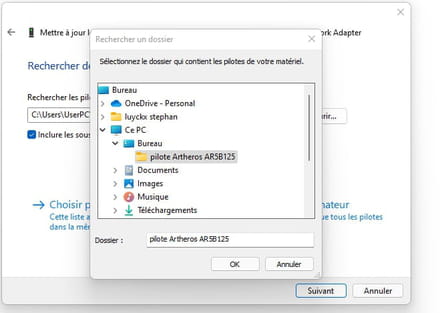
Vous n’avez pas trouvé la réponse que vous recherchez ?
Posez votre question
Il ne veut pas faire la mise à jour fournie car pour lui il est déjà a jour
Merci de votre retour.
Merci de votre retour.

pouvez vous aller dans le gestionnaire de périphériques > cartes réseau et voir si vous avez toujours le symbole ! jaune ?
pouvez-vous aussi faire ceci :
ouvrez l'invite de commande avec le raccourcis clavier suivant :
appuyez en même temps sur les touches windows + r suivit de la touche enter (entrée pour les clavier français)
puis tapez dans la saisie : winver il vous indiquera la version de windows.
je vous proposerai bien d'enlever la carte réseau de votre pc, mais il faut faire attention car chaque portable est différent quant à l'accès des composants.
le mieux serait de donner le nom exact de votre pc ainsi que le modèle
par exemple PC portable ACER Aspire 5 A514-54-5146 comme ceci
vous devez trouver ces informations sur ou en dessous du pc (étquette). sinon elle se trouve dans système >information système
et vous pouvez dans l'invite de commande taper la commande suivante :
systeminfo suivit de la touche enter
pour ouvrir l'invite de commande faite le raccourcis clavier avec les touches windows + r comme plus haut, mais cette fois dans la saisie vous devez taper cmd
vous aurez une fenêtre comme celle-ci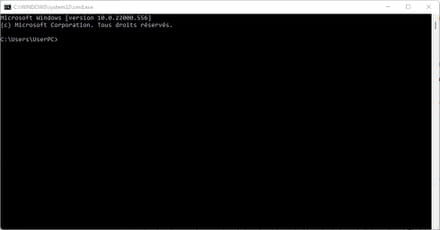
même fenêtre avec la commande systeminfo après saisie de la commande systeminfo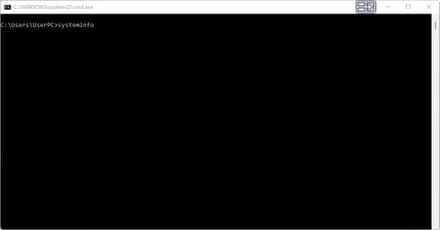
enfin les informations dont nous avons besoin est ici entrée en rouge
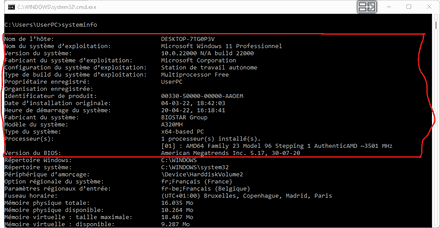
ce pc étant un pc bureau ( tour) , je vais voir si sur mon portable, il me donne le nom complet du pc et je reviens vers vous
pouvez-vous aussi faire ceci :
ouvrez l'invite de commande avec le raccourcis clavier suivant :
appuyez en même temps sur les touches windows + r suivit de la touche enter (entrée pour les clavier français)
puis tapez dans la saisie : winver il vous indiquera la version de windows.
je vous proposerai bien d'enlever la carte réseau de votre pc, mais il faut faire attention car chaque portable est différent quant à l'accès des composants.
le mieux serait de donner le nom exact de votre pc ainsi que le modèle
par exemple PC portable ACER Aspire 5 A514-54-5146 comme ceci
vous devez trouver ces informations sur ou en dessous du pc (étquette). sinon elle se trouve dans système >information système
et vous pouvez dans l'invite de commande taper la commande suivante :
systeminfo suivit de la touche enter
pour ouvrir l'invite de commande faite le raccourcis clavier avec les touches windows + r comme plus haut, mais cette fois dans la saisie vous devez taper cmd
vous aurez une fenêtre comme celle-ci
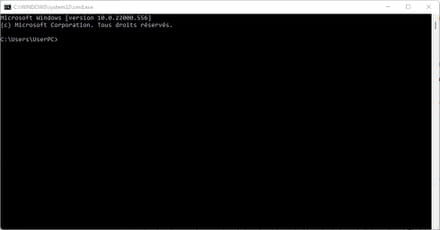
même fenêtre avec la commande systeminfo après saisie de la commande systeminfo
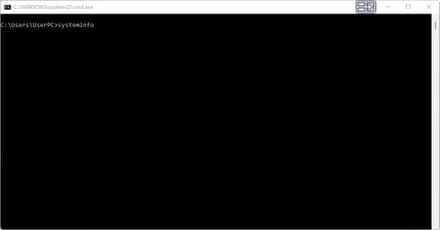
enfin les informations dont nous avons besoin est ici entrée en rouge
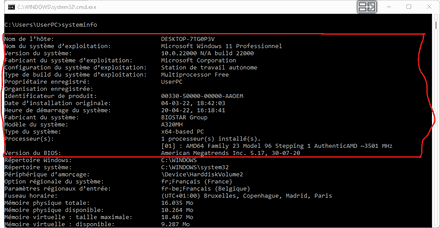
ce pc étant un pc bureau ( tour) , je vais voir si sur mon portable, il me donne le nom complet du pc et je reviens vers vous


je reviens vers vous car dans la dernière image ( résultat de l' invite de commande systeminfo ) les informations dont nous avons vraiment besoin sont les ligne fabriquant du système et modèle du système dans mon cas c'est BIOSTAR group et A 320MH. Sur votre portable il devrait être marqué par exemple pour le fabriquant : acer et modèle :Aspire 5 A514-54-5146.
bonsoir
1 - le triangle jaune est toujours présent
2 - microsoft windows version 6.1 (numéro 7601 : service pack 1)
3 - Acer Aspire 5749Z
Je pense avoir trouvé réponse à toutes vos questions
Merci beaucoup du temps que vous prenez
1 - le triangle jaune est toujours présent
2 - microsoft windows version 6.1 (numéro 7601 : service pack 1)
3 - Acer Aspire 5749Z
Je pense avoir trouvé réponse à toutes vos questions
Merci beaucoup du temps que vous prenez

je sais que c'est pas facile, mais avez vous la possibilité de retirer la carte wifi ?
attention toutes fois, que chaque modèle des emplacements pour les vis et une connectique différente d'un pc à l'autre et d'une marque à l'autre. vous verrez sur youtube des vidéos pour vous aidez si besoin , dans le cas ou vous ne voulez pas prendre de risque et je le comprends très bien, demander dans votre entourage ou aller chez un réparateur/magasin d'informatique de votre quartier , lui saura certainement vous trouver une solution.
pour moi, la solution serai de retirer la carte wifi, redémarrer le pc sans la carte wifi et fermer le pc
remettre la carte wifi, et redémarrer le pc aller voir dans le gestionnaire des périphériques, et voir si il y a du changement coté cartes réseau. en faisant cette manipulation, l'ordi va détecté un nouveau composant et vous proposer d'installer ou de rechercher le pilote.
si ce la fonctionne, aller après sur windows update pour lancer les éventuelles mise à jours.
si c'est possible, cela dépend des pc, certains peuvent installer windows 10 version 21h2 ( built 19044.1645)
Pour cela , vous aurez besoin d'une clé USB avec minimum 8Go de libre .
pour l'installer, depuis une clé usb bootable aller sur ce lien et choisissez télécharger maintenant l'outil
dans téléchargements vous devez voir le fichier suivant: MediaCreationTool21H2.exe
exécutez le.
acceptez le contrat de licence
ensuite, vous devez choisir créer un support d'installation(clé USB, DVD ou fichiers ISO) pour un autre PC et cliquez sur suivant
ATTENTION !!! suivant l' architecture de votre machine (pc portable sur lequel vous installerez cette version de windows) 32 ou 64 bits faite votre choix en décochant "utilisez les options recommandées pour ce pc "
dans architecture choisissez l'une ou l'autre version soit 32bit (x86) si votre pc portable est 32 bits
soit 64bits (x64) si c'est un 64 bits.
si vous ne savez vraiment pas choisissez " les deux"
sur la fenêtre suivante, vous avez deux options
1) Disque mémoire flash USB (soit la clé USB )
2 ) fichier ISO
nous prenons la première option
il ne vous restera plus qu'à sélectionner le lecteur de la clé USB c'est souvent E:\
mais cela dépend des différents disques dur ou partitions installé sur le pc sur lequel vous faites le téléchargement . là encore , une fois sélectionner le lecteur , faites suivant .
ensuite, sur le pc qui recevra l'installation de windows 10 , vous devrez dans un premier temps aller dans le BIOS
repérez la séquence de boot c'est souvent un onglet "Menu boot"
et si besoin changer l'ordre de boot pour que le pc démarre lors du démarrage sur la clé USB
par exemple avant changement j'ai ceci :
1 ) C:\ Disque dur HDD ou SSD
2 ) D:\ lecteur CD/DVD rom
3) E:\ USB device ( clé USB)
4) Network devices ( réseau )
dans votre cas vous devez faire en sorte pour cela donne ceci :
1) USB device (clé USB)
2) lecteur CD/DVD
3) disque dur
sauvegardez les changements et quitter le bios (touche F10 ) ou bien "Save&Exit "
branchez la clé USB sur un port du pc et démarrer le pc
normalement, vous devriez avoir message comme quoi vous allez installer windows 10 . il ne vous reste plus qu'à suivre le consigne, choisir quelques options etc..
il vous demandera aussi si vous voulez conserver vos données et programmes vous pouvez accepter
m
par contre si vous choisissez une autre option, vous risquez de tout perdre (programmes, fichiers, dossiers , images, photos, musiques etc.. et de devoir réinstaller tous vos programmes.
si besoin d'aide pour cette partie demander à un ami.
pardon ci cela a été long, mais je pense ne rien avoir oublier,
PS: Avant de télécharger et ou installer Windows sur votre pc ACER 5749Z . je vous demanderai d'essayer mon prochain message. malheureusement , je ne pourrais le faire pas avant demain .
bien à vous et bonne soirée ;)
attention toutes fois, que chaque modèle des emplacements pour les vis et une connectique différente d'un pc à l'autre et d'une marque à l'autre. vous verrez sur youtube des vidéos pour vous aidez si besoin , dans le cas ou vous ne voulez pas prendre de risque et je le comprends très bien, demander dans votre entourage ou aller chez un réparateur/magasin d'informatique de votre quartier , lui saura certainement vous trouver une solution.
pour moi, la solution serai de retirer la carte wifi, redémarrer le pc sans la carte wifi et fermer le pc
remettre la carte wifi, et redémarrer le pc aller voir dans le gestionnaire des périphériques, et voir si il y a du changement coté cartes réseau. en faisant cette manipulation, l'ordi va détecté un nouveau composant et vous proposer d'installer ou de rechercher le pilote.
si ce la fonctionne, aller après sur windows update pour lancer les éventuelles mise à jours.
si c'est possible, cela dépend des pc, certains peuvent installer windows 10 version 21h2 ( built 19044.1645)
Pour cela , vous aurez besoin d'une clé USB avec minimum 8Go de libre .
pour l'installer, depuis une clé usb bootable aller sur ce lien et choisissez télécharger maintenant l'outil
dans téléchargements vous devez voir le fichier suivant: MediaCreationTool21H2.exe
exécutez le.
acceptez le contrat de licence
ensuite, vous devez choisir créer un support d'installation(clé USB, DVD ou fichiers ISO) pour un autre PC et cliquez sur suivant
ATTENTION !!! suivant l' architecture de votre machine (pc portable sur lequel vous installerez cette version de windows) 32 ou 64 bits faite votre choix en décochant "utilisez les options recommandées pour ce pc "
dans architecture choisissez l'une ou l'autre version soit 32bit (x86) si votre pc portable est 32 bits
soit 64bits (x64) si c'est un 64 bits.
si vous ne savez vraiment pas choisissez " les deux"
sur la fenêtre suivante, vous avez deux options
1) Disque mémoire flash USB (soit la clé USB )
2 ) fichier ISO
nous prenons la première option
il ne vous restera plus qu'à sélectionner le lecteur de la clé USB c'est souvent E:\
mais cela dépend des différents disques dur ou partitions installé sur le pc sur lequel vous faites le téléchargement . là encore , une fois sélectionner le lecteur , faites suivant .
ensuite, sur le pc qui recevra l'installation de windows 10 , vous devrez dans un premier temps aller dans le BIOS
repérez la séquence de boot c'est souvent un onglet "Menu boot"
et si besoin changer l'ordre de boot pour que le pc démarre lors du démarrage sur la clé USB
par exemple avant changement j'ai ceci :
1 ) C:\ Disque dur HDD ou SSD
2 ) D:\ lecteur CD/DVD rom
3) E:\ USB device ( clé USB)
4) Network devices ( réseau )
dans votre cas vous devez faire en sorte pour cela donne ceci :
1) USB device (clé USB)
2) lecteur CD/DVD
3) disque dur
sauvegardez les changements et quitter le bios (touche F10 ) ou bien "Save&Exit "
branchez la clé USB sur un port du pc et démarrer le pc
normalement, vous devriez avoir message comme quoi vous allez installer windows 10 . il ne vous reste plus qu'à suivre le consigne, choisir quelques options etc..
il vous demandera aussi si vous voulez conserver vos données et programmes vous pouvez accepter
m
par contre si vous choisissez une autre option, vous risquez de tout perdre (programmes, fichiers, dossiers , images, photos, musiques etc.. et de devoir réinstaller tous vos programmes.
si besoin d'aide pour cette partie demander à un ami.
pardon ci cela a été long, mais je pense ne rien avoir oublier,
PS: Avant de télécharger et ou installer Windows sur votre pc ACER 5749Z . je vous demanderai d'essayer mon prochain message. malheureusement , je ne pourrais le faire pas avant demain .
bien à vous et bonne soirée ;)
Bonjour.
ATTENTION ! on n'installe pas W10 si les drivers pour cet OS ne sont pas disponibles.
C'est le cas pour ton PC. Seuls les drivers pour W7 et W8 sont disponibles !
https://www.acer.com/ac/en/US/content/support-product/3922?b=1
ATTENTION ! on n'installe pas W10 si les drivers pour cet OS ne sont pas disponibles.
C'est le cas pour ton PC. Seuls les drivers pour W7 et W8 sont disponibles !
https://www.acer.com/ac/en/US/content/support-product/3922?b=1

re,
je voulais simplement vous dire la suite de mes pensées afin de résoudre votre problème.
Appliquez sur le pc ACER ce petit tuto
1 ) faites le raccourcis clavier touche windows + r
taper cmd
vous ouvrez une fenêtre noire ( l'invite de commande)
vous devez voir quelque chose comme ceci :
c:\users\nomUtilisateur\ et vous devez voir un carré blanc qui clignote
vous devez alors taper la commande suivant
ipconfig /all
après avoir reçu le résultat, vous pouvez en faire une copie ou photo avec l'outil capture d'écran et enregistrer dans un dossier de votre choix
pour y accéder plus vite vous pouvez dans recherche saisir "capture d'écran" .
Toujours dans l'invite de commande , vous verrez que le curseur est revenu sur c:\users\nomUtilisateur\
!!!Attendez que le traitement soit terminé pour chaque commande ci dessous !!!
tapez alors ceci ipconfig /release (écrase l'adresse IP de la carte réseau )
puis tapez : ipconfig /renew (réattribue une adresse IP à la carte réseau)
tapez ensuite : ipconfig /flushdns (vide le cache du DNS)
enfin exécuter la commande exit pour quitter l'invite de commande et redémarrer le pc
je voulais simplement vous dire la suite de mes pensées afin de résoudre votre problème.
Appliquez sur le pc ACER ce petit tuto
1 ) faites le raccourcis clavier touche windows + r
taper cmd
vous ouvrez une fenêtre noire ( l'invite de commande)
vous devez voir quelque chose comme ceci :
c:\users\nomUtilisateur\ et vous devez voir un carré blanc qui clignote
vous devez alors taper la commande suivant
ipconfig /all
après avoir reçu le résultat, vous pouvez en faire une copie ou photo avec l'outil capture d'écran et enregistrer dans un dossier de votre choix

pour y accéder plus vite vous pouvez dans recherche saisir "capture d'écran" .
Toujours dans l'invite de commande , vous verrez que le curseur est revenu sur c:\users\nomUtilisateur\
!!!Attendez que le traitement soit terminé pour chaque commande ci dessous !!!
tapez alors ceci ipconfig /release (écrase l'adresse IP de la carte réseau )
puis tapez : ipconfig /renew (réattribue une adresse IP à la carte réseau)
tapez ensuite : ipconfig /flushdns (vide le cache du DNS)
enfin exécuter la commande exit pour quitter l'invite de commande et redémarrer le pc
Bonjour, merci à tous pour les marches à suivre je vais m'y pencher sérieusement en re-listant 1 à 1 les étapes et voir si je peux le faire sinon je me résignerais à un dépanneur (pas facile à la campagne à 50km de la 1ère grande ville ...)
Je reste quand même à l'écoute de nouvelles info
J'ai bien pris note aussi que c'est windows 7 que je dois remettre
Merci à tous
Je reviens vers vous dès que je peux (je suis en vacance à partir de demain midi je vais m'y pencher surement debut de semaine.
Vienne86350
Je reste quand même à l'écoute de nouvelles info
J'ai bien pris note aussi que c'est windows 7 que je dois remettre
Merci à tous
Je reviens vers vous dès que je peux (je suis en vacance à partir de demain midi je vais m'y pencher surement debut de semaine.
Vienne86350